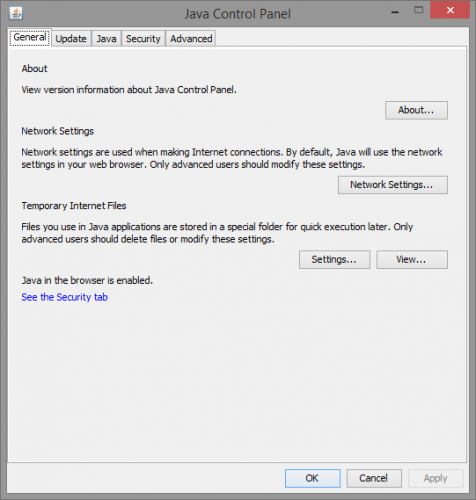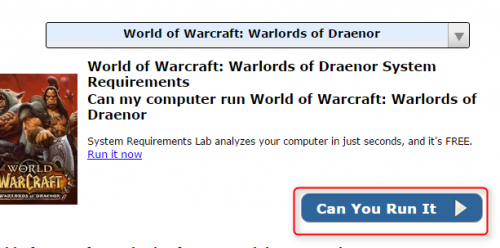-
Items
26.326 -
Registratiedatum
-
Laatst bezocht
Inhoudstype
Profielen
Forums
Store
Alles dat geplaatst werd door clarkie
-
Voor zover ik weet kan je ze zelf niet terughalen.... of Telenet ze zelf nog kan of wil recupereren????
-

Kan mails niet verwijderen uit Windows Live Mail
clarkie reageerde op FilipVanDri's topic in Archief E-mailprogramma's
De experts zijn verwittigd, zodra ze online komen wordt het logje geanalyseerd en ontvang je verdere instructies. -

Kan mails niet verwijderen uit Windows Live Mail
clarkie reageerde op FilipVanDri's topic in Archief E-mailprogramma's
We gaan eerst kijken of malware voor problemen zorgt. Download RSIT van de onderstaande locaties en sla deze op het bureaublad op. Hoe je controleert of je met een 32- of 64-bitversie van Windows werkt kan je hier bekijken. RSIT 32 bit (RSIT.exe) RSIT 64 bit (RSITx64.exe) Dubbelklik op RSIT.exe om de tool te starten. Gebruikers van Windows Vista en later dienen de tool als "administrator" uit te voeren door middel van de rechtermuisknop en kiezen voor Als Administrator uitvoeren. Vervolgens wordt de "Disclaimer of warranty" getoond, klik vervolgens op "Continue" Wanneer de tool gereed is worden er twee kladblok bestanden geopend genaamd "Log.txt" en "Info.txt" . RSIT Logbestanden plaatsen Voeg het logbestand met de naam "Log.txt" als bijlage toe aan het volgende bericht. (Dit logbestand kunt u tevens terug vinden in de map ""C:\\rsit") Het logbestand met de naam "Info.txt" wat geminimaliseerd is hoeft u niet te plaatsen. (Dit logbestand wordt enkel de eerst keer bij het uitvoeren aangemaakt). Hoe u een bijlage kunt toevoegen aan het bericht leest u hier. De handleiding voor het gebruik van RSIT kan je HIER bekijken en we hebben ook nog een . -
Als je gebruik maakt van pop 3 worden de e-mails op de server (in dit geval de server van Telenet) helaas gewist vanaf het moment dat ze binnengehaald zijn in je e-mailprogramma. Je kan in Outlook instellen dat berichten op de server aanwezig moeten blijven, en hoelang. Meer uitleg in deze link. Een andere mogelijkheid is dat je gebruik maakt van Imap, het verschil tussen imap en pop 3 wordt hier uitgelegd.
-

Kan mails niet verwijderen uit Windows Live Mail
clarkie reageerde op FilipVanDri's topic in Archief E-mailprogramma's
Vreemd dat één bepaald account in WLM dat probleem heeft. Sluit alle openstaande toepassingen. Kijk eerst eens of het herstellen van WLM het probleem oplost. Ga naar start-> programma's en onderdelen. Scrol naar Windows Essentials en klik er met de rechtermuisknop op, kies verwijderen/ wijzigen. Kies dan herstellen. Herstart de computer. -
Graag gedaan en hier mag dan een op.
-
Ga naar configuratiescherm-> Taal.. wat staat er als primaire taal? Bij mij is dat Nederlands (België). Als je een andere taal als Nederlands kiest lijkt het me logisch dat dat het scherm niet in het Nederlands staat.
-

Kan mails niet verwijderen uit Windows Live Mail
clarkie reageerde op FilipVanDri's topic in Archief E-mailprogramma's
Over wat voor een account gaat het hier? (Telenet, Skynet,....?) Gebruik je pop of imap? Werkt je webmail wel correct? -

Windows 10 zeer langzaam typen & en start (boot) niet door op.
clarkie reageerde op offshorecl1's topic in Archief Windows 10
De experts zijn verwittigd, zodra ze online komen wordt het logje geanalyseerd en ontvang je verdere instructies. -
Geraak je met deze tip verder?
-
Dag Toos, Welkom op PCH. Kan deze software (klik erop) je verder helpen?.
-
Zou het kunnen dat het hier over het vergrendelingsscherm gaat en niet over het startscherm? In welke taal is Windows geïnstalleerd? Hoe staan de land/ taalinstellingen?
-

Windows 10 zeer langzaam typen & en start (boot) niet door op.
clarkie reageerde op offshorecl1's topic in Archief Windows 10
Een zeer belangrijke vraag is of het systeem wel geschikt is voor Windows 10. Voer eerst eens onderstaande uit om na te gaan of malware voor problemen zorgt. Download RSIT van de onderstaande locaties en sla deze op het bureaublad op. Hoe je controleert of je met een 32- of 64-bitversie van Windows werkt kan je hier bekijken. RSIT 32 bit (RSIT.exe) RSIT 64 bit (RSITx64.exe) Dubbelklik op RSIT.exe om de tool te starten. Gebruikers van Windows Vista en later dienen de tool als "administrator" uit te voeren door middel van de rechtermuisknop en kiezen voor Als Administrator uitvoeren. Vervolgens wordt de "Disclaimer of warranty" getoond, klik vervolgens op "Continue" Wanneer de tool gereed is worden er twee kladblok bestanden geopend genaamd "Log.txt" en "Info.txt" . RSIT Logbestanden plaatsen Voeg het logbestand met de naam "Log.txt" als bijlage toe aan het volgende bericht. (Dit logbestand kunt u tevens terug vinden in de map ""C:\\rsit") Het logbestand met de naam "Info.txt" wat geminimaliseerd is hoeft u niet te plaatsen. (Dit logbestand wordt enkel de eerst keer bij het uitvoeren aangemaakt). Hoe u een bijlage kunt toevoegen aan het bericht leest u hier. De handleiding voor het gebruik van RSIT kan je HIER bekijken en we hebben ook nog een . -

Sinds enkele dagen komen mails 3-4x binnen
clarkie reageerde op Kennyve's topic in Archief E-mailprogramma's
Controleer eerst eens je webmail; verwijder daar alle mails die je niet nodig hebt. Lost dat niks op voer dan onderstaande uit. Download RSIT van de onderstaande locaties en sla deze op het bureaublad op. Hoe je controleert of je met een 32- of 64-bitversie van Windows werkt kan je hier bekijken. RSIT 32 bit (RSIT.exe) RSIT 64 bit (RSITx64.exe) Dubbelklik op RSIT.exe om de tool te starten. Gebruikers van Windows Vista en later dienen de tool als "administrator" uit te voeren door middel van de rechtermuisknop en kiezen voor Als Administrator uitvoeren. Vervolgens wordt de "Disclaimer of warranty" getoond, klik vervolgens op "Continue" Wanneer de tool gereed is worden er twee kladblok bestanden geopend genaamd "Log.txt" en "Info.txt" . RSIT Logbestanden plaatsen Voeg het logbestand met de naam "Log.txt" als bijlage toe aan het volgende bericht. (Dit logbestand kunt u tevens terug vinden in de map ""C:\\rsit") Het logbestand met de naam "Info.txt" wat geminimaliseerd is hoeft u niet te plaatsen. (Dit logbestand wordt enkel de eerst keer bij het uitvoeren aangemaakt). Hoe u een bijlage kunt toevoegen aan het bericht leest u hier. De handleiding voor het gebruik van RSIT kan je HIER bekijken en we hebben ook nog een . -

Pc desktop terugzetten naar fabrieksinstellingen
clarkie reageerde op Rude's topic in Archief Windows Vista
Fijn te lezen dat je computer weer werkt zoals het hoort en bedankt voor de terugkoppeling. Dan plaatsen we hier een op. Nog veel computerplezier. -
Ik vrees dat je niet het java control panel bereikt hebt hoor. Je moet naar start-> configuratiescherm-> Java gaan. Het java control panel ziet er uit zoals hieronder. Ik vraag me ook af of je optie 1 volledig en correct uitgevoerd hebt?
-

Error 0xc000000f bij opstarten (windows failed to start)
clarkie reageerde op mani88's topic in Archief Windows 7
Ik dacht dat het downloaden vanaf die link ook niet wil lukken omdat het hier over een merk- computer gaat, je krijgt dan een melding en het downloaden lukt niet. Test de harde schijf eens. Om je harddisk op fouten te controleren kun je het volgende uitvoeren. Je dient wel een andere werkende pc/laptop ter beschikking te hebben. Download Seatools for DOS ISO image op een andere pc. Brand de ISO als image op een lege cd. Stel in je BIOS je cd/dvd-rom in als first boot device en leg de cd in je drive. Start nu je pc/laptop op vanaf deze cd. Als de tool is opgestart accepteer je de gebruikersovereenkomst en zie je een venster waarin je jou HD kunt selecteren. Klik in de linker bovenhoek op Basic tests en in het keuze menu kies je voor Long test. Wat geeft dit als resultaat? Een handleiding voor het gebruik van Seatool for DOS vind je hier.- 8 antwoorden
-
Indien de laptop normaal opstart voer dan onderstaande uit. Test je harde schijf eens met HD Tune: Download HD Tune en sla het bestand op. Installeer HD Tune en start deze na de installatie op. Vervolgens ga je naar het tabblad Error Scan, selecteer de harde schijf die je wil controleren en druk op Start (je dient GEEN vinkje te plaatsen bij Quick scan). De controle kan een hele tijd in beslag nemen afhankelijk van de grootte van de te controleren harde schijf. Wat is het resultaat van deze test? Maak er met het knipprogramma een afbeelding van, die kan je dan in je volgend bericht hier in je topic plaatsen . Indien je laptop niet meer opstart doe je onderstaande. Om je harddisk op fouten te controleren kun je het volgende uitvoeren. Je dient wel een andere werkende pc/laptop ter beschikking te hebben. Download Seatools for DOS ISO image op een andere pc. Brand de ISO als image op een lege cd. Stel in je BIOS je cd/dvd-rom in als first boot device en leg de cd in je drive. Start nu je pc/laptop op vanaf deze cd. Als de tool is opgestart accepteer je de gebruikersovereenkomst en zie je een venster waarin je jou HD kunt selecteren. Klik in de linker bovenhoek op Basic tests en in het keuze menu kies je voor Long test. Wat geeft dit als resultaat? Een handleiding voor het gebruik van Seatool for DOS vind je hier.
-
Ik vermoed dat er niet zoveel gebruikers zijn van WPS office, dus zal het ook even duren voor iemand zal reageren vrees ik.
-

Warcraft wordt vaak slecht weergegeven
clarkie reageerde op hopsakee22's topic in Archief Multimedia
De processor zou niet voldoen en de videokaart voldoet juist maar er wordt toch een betere aanbevolen. Vreemd dat het spel dan wel goed gewerkt heeft in Windows 7. Je hebt toch het correcte game geselecteerd? Het terug gaan naar Windows 7..... dat is een beslissing die je zelf moet nemen. Windows 7 is een zeer goed besturingssysteem. -
Ik heb je vraag afgesplitst van dit onderwerp en hier toegevoegd.
-
Ik neem aan dat je die dvd schijven in dezelfde periode gebrand hebt? De kans is zeer groot dat de schijfjes niet meer leesbaar zijn vanwege leeftijd (houdbaarheid), om de 2 jaar zou je best een kopie maken van de reeds bestaande schijf. In sommige brandsoftware is er een mogelijkheid om toch nog te proberen de inhoud te redden.... bij nero is dat Nero rescueagent.
-

Computer gaat aan, maar loopt vast bij windows icoon.
clarkie reageerde op Robin24's topic in Archief Windows 7
Je gaat naar een pc hersteller die je een nieuwe videokaart plaatst en een nieuw beeldscherm laat kopen en nog steeds problemen? Dan zou ik toch eens goed mijn gedacht zeggen bij Dixons en eisen dat ze het probleem fatsoenlijk oplossen want blijkbaar heb je een hoop kosten gedaan voor niets. Maar de computer moet toch volledig correct opgestart zijn bij Dixons of niet? Trouwens gaat het over een desktop of laptop, want dat is me ook niet 100% duidelijk. Vermeld in het volgend bericht ook het merk, model en modelnummer van de computer. -

Error 0xc000000f bij opstarten (windows failed to start)
clarkie reageerde op mani88's topic in Archief Windows 7
Kan je foto's maken van de schermen die je ziet vanaf dat je de computer herstart om dan op te starten vanaf de gebrande schijf? Plaats die afbeeldingen dan in je volgend bericht.- 8 antwoorden
-

Warcraft wordt vaak slecht weergegeven
clarkie reageerde op hopsakee22's topic in Archief Multimedia
Bij de systeemvereisten van WOW is Windows 10 (nog?) niet opgenomen. Linkje ontbrak maar je hebt de juiste... je moet er wel nog op de knop Can You Run it klikken. Wat levert dat op? Het Question venster vermeld dat er recentere drivers geïnstalleerd zijn dan diegene die ik vond op de website van HP.

OVER ONS
PC Helpforum helpt GRATIS computergebruikers sinds juli 2006. Ons team geeft via het forum professioneel antwoord op uw vragen en probeert uw pc problemen zo snel mogelijk op te lossen. Word lid vandaag, plaats je vraag online en het PC Helpforum-team helpt u graag verder!